如果您不使用 OneDrive,請在 Windows 中關閉它


如果您不經常使用 OneDrive,您可以在 Windows 裝置上將其關閉。您可以從 PC 上完全卸載該應用程式或停用它。兩種方法中的第二種可讓您繼續使用 OneDrive,而無需煩人的通知、「這一天」的回憶或同步提醒。本指南介紹如何在 OneDrive 設定中關閉所有這些功能。
我可以解除安裝 OneDrive 嗎?
是的,您可以安全地卸載 OneDrive,並且它不會損害您的 Windows PC。完成此操作後,當您在檔案總管中對不同類型的檔案使用「另存為」時,OneDrive 將不再顯示為選項。卸載 OneDrive 的方法有多種。
1. 從 Windows 搜尋中解除安裝 OneDrive
如果您是從官方Microsoft Store安裝 OneDrive ,請搜尋OneDrive 應用程序,然後按一下「卸載」。這將打開一個彈出窗口,其中顯示:“該應用程式及其相關資訊將被刪除。”再次按一下「卸載」進行確認。刪除該應用程式需要幾秒鐘的時間。
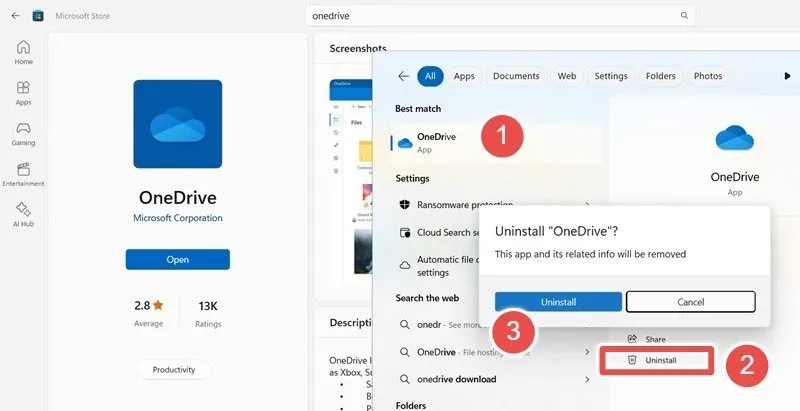
2. 從應用程式部分卸載
無論您是從 Microsoft Store 還是Web 瀏覽器下載 OneDrive ,請在 Windows 11 中開啟「設定」 -> “應用程式」 -> “已安裝的應用程式” ,或在 Windows 10 中開啟「開始」 -> “設定” -> “應用程式” -> “應用程式和功能”。像卸載任何應用程式一樣輕鬆卸載應用程式其他程式。
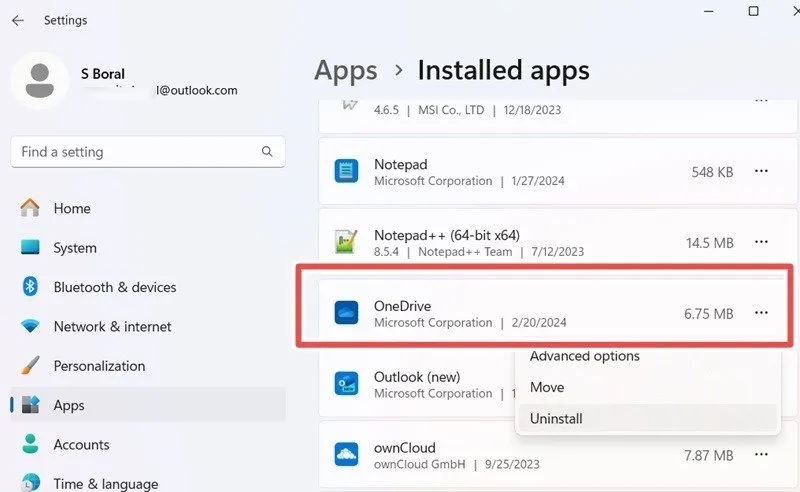
3.PowerShell方法
在 Windows 10 及更早版本的裝置上,從命令列介面卸載 OneDrive 更為方便。以管理員模式開啟PowerShell,然後輸入以下命令:
這將在您的 Windows 裝置上填入一系列應用程式。確定特定電腦上 OneDrive 的name名稱Packagefamily,然後輸入以下命令,該命令通常用於從 Windows PC 中刪除頑固程式。
4. 使用Taskkill命令
這是一種高級方法,可以幫助您在程式頑固時關閉 OneDrive。它利用taskkillMicrosoft 實用程序,幫助終止 OneDrive 程序,然後使用其係統根環境變數將其卸載。
首先,使用以下命令終止 OneDrive 進程:
使用裝置上 OneDrive 的環境變數卸載應用程式設定:
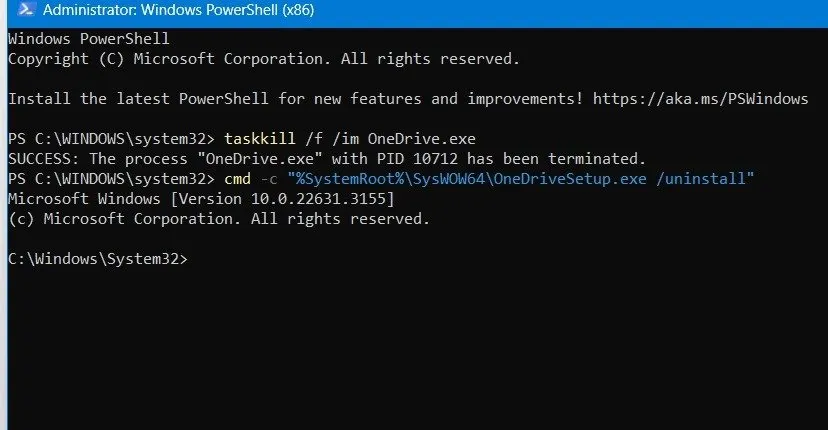
如何停用 OneDrive
作為卸載的替代方法,停用 OneDrive 可能會更方便,以備將來需要時使用。這涉及一些活動,例如隱藏 OneDrive 資料夾、停用 OneDrive 與檔案總管的整合以及阻止 OneDrive 顯示在「另存為」功能表中。
1.隱藏OneDrive資料夾
OneDrive 資料夾在您的電腦上可見,但您可以透過隱藏該資料夾及其內部檔案來輕鬆停用它。導航到 OneDrive 資料夾,然後右鍵單擊它以查看其屬性。轉到“常規”選項卡,然後選擇“隱藏”屬性。按一下「套用」和「確定」。
在彈出視窗中選擇將變更套用到資料夾、子資料夾和檔案按鈕。
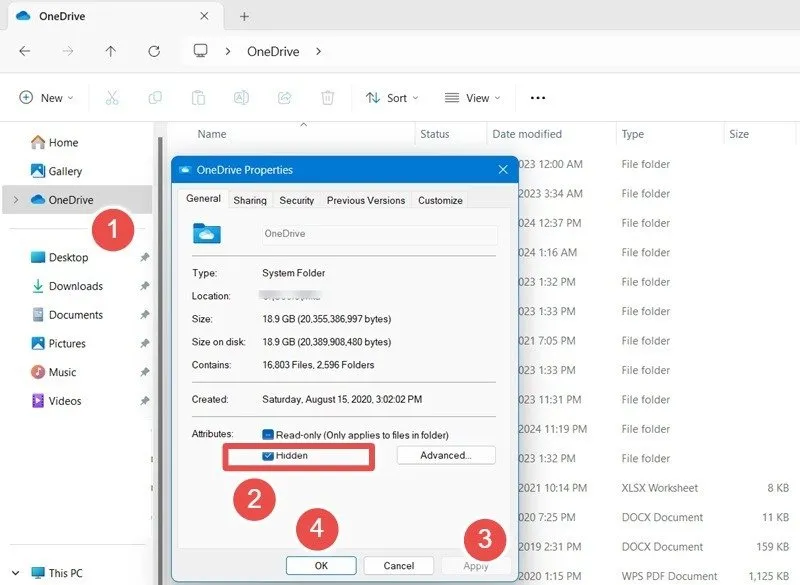
2.使用本機群組原則編輯器
當 OneDrive 儘管已從電腦中卸載但仍繼續顯示時,此禁用應用程式的方法非常有用。
使用運行命令Win+開啟本機群組原則編輯器R,然後鍵入gpedit.msc。前往以下路徑:電腦設定->管理範本-> Windows 元件-> OneDrive。雙擊「阻止使用 OneDrive 進行檔案儲存」策略,然後啟用它。
3.更改OneDrive目標
這是一個巧妙的調整,可以防止 OneDrive 應用程式在裝置上的任何位置開啟。使用 Windows 搜索,尋找OneDrive,然後按一下「開啟檔案位置」以前往已安裝 OneDrive 應用程式的確切資料夾位置。右鍵單擊查看其屬性。轉到快捷方式選項卡,然後查看其目標。將該值變更為電腦上不經常使用的任何位置。
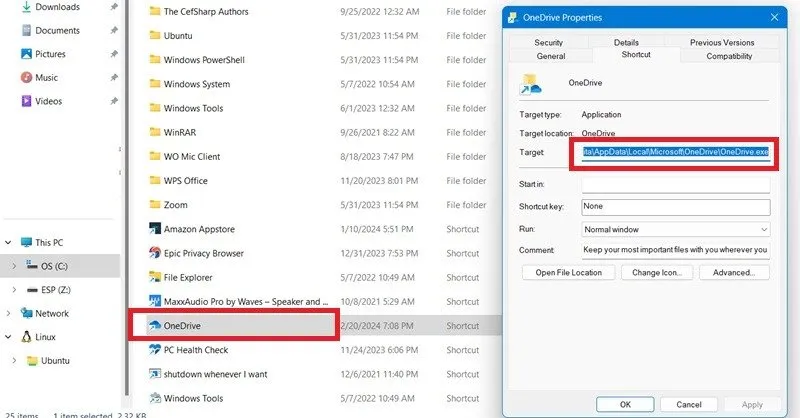
4. 取消與電腦的連結
請依照以下步驟操作,透過取消電腦與應用程式的連結來關閉 OneDrive 同步。
右鍵單擊系統托盤中的 OneDrive 圖標,然後打開“設定” -> “帳戶”。按一下「取消連結此電腦」,然後在彈出視窗中按一下「取消帳戶連結」 。 OneDrive 同步立即停止,但較舊的同步檔案仍保留在您的電腦上。如果您不想查看它們,請按照上面的討論隱藏 OneDrive 資料夾。
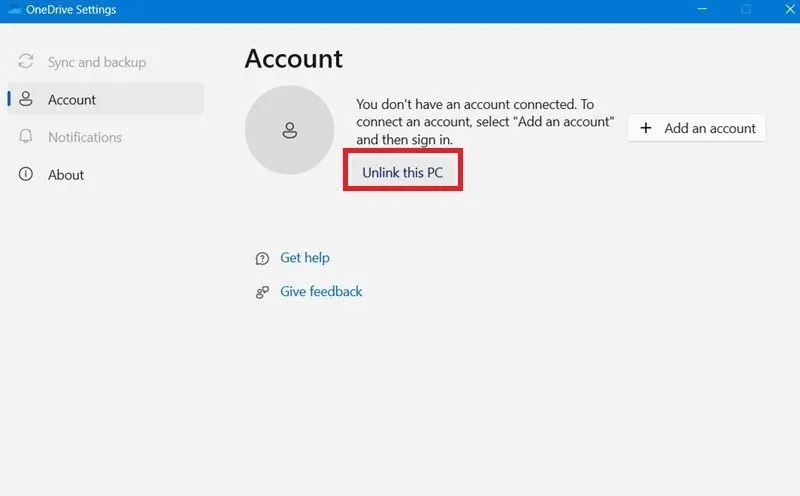
5.停用OneDrive通知,例如回憶
登入您的 OneDrive 帳戶,然後轉到上面的 OneDrive設定窗口,然後前往「通知」標籤。停用各種 OneDrive 通知,例如今日回憶。
6.隱藏系統托盤中的OneDrive圖標
厭倦了看到系統托盤中出現 OneDrive 圖示?刪除它非常容易。前往設定->個人化->工作列->其他系統托盤圖示。關閉 Microsoft OneDrive 按鈕(如果已啟用)。這將永久停止主螢幕上未來的所有 OneDrive 通知。
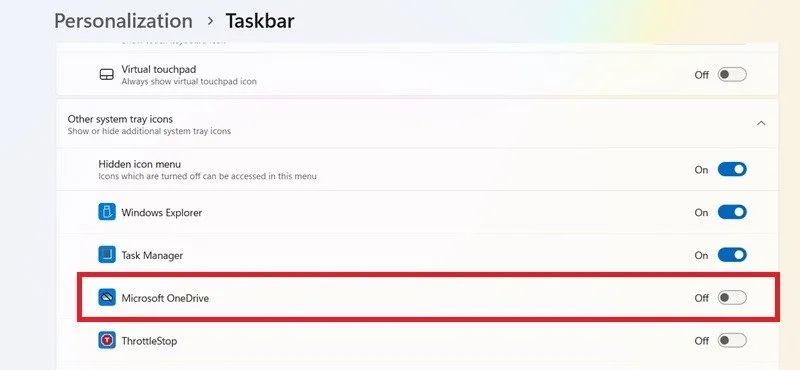
如果您在裝置上遇到OneDrive 同步問題,我們有一些解決方案?除了OneDrive之外,您還可以使用SharePoint來儲存文件和大文件,因為它有自己的優點和缺點。
圖片來源:Freepik。所有螢幕截圖均由 Sayak Boral 提供。


發佈留言